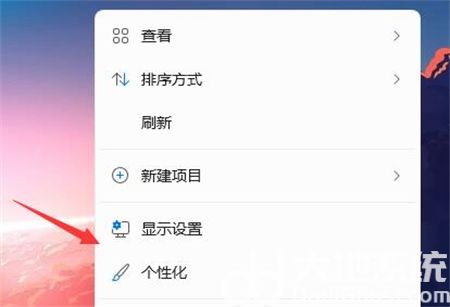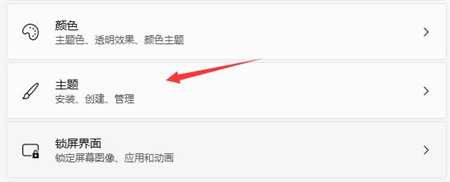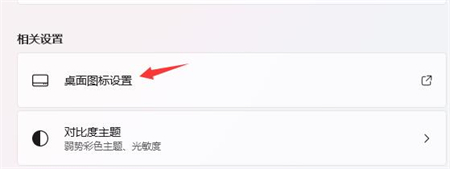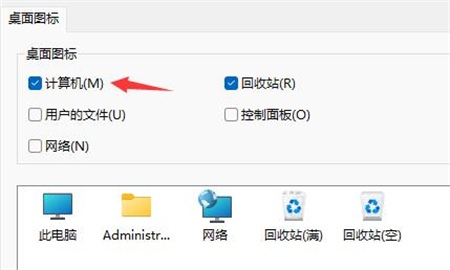win11如何调出我的电脑图标?我的电脑是用户们都会使用的功能,用户们使用该功能可以进行浏览很多系统中的文件和各种内容,但是很多用户在升级更新了win11系统后,发现桌面没有我的电脑,那想要调出来的话应该怎么操作呢?
win11我的电脑怎么调出来
具体步骤如下:
1、首先使用鼠标右键点击桌面的空白处;
2、在弹出的下拉菜单中可以找到“个性化”;
3、进入个性化设置后,找到“主题”选项菜单;
4、在相关设置下可以找到“桌面图标设置”选项;
5、进入桌面图标设置,就可以看见各种桌面图标了,勾选“计算机”,保存即可。
以上就是win11我的电脑怎么调出来的方法介绍了,希望对各位小伙伴们有所帮助。


 时间 2022-12-15 10:25:23
时间 2022-12-15 10:25:23 作者 admin
作者 admin 来源
来源